PADS经常会遇到的问题技巧
pads使用的问题
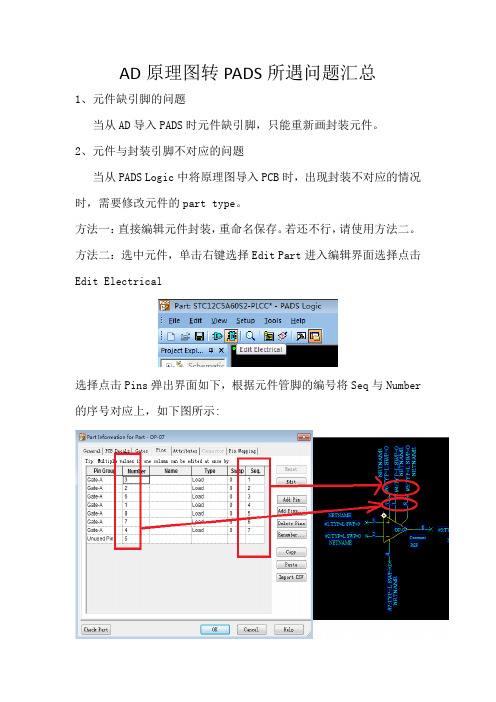
AD原理图转PADS所遇问题汇总
1、元件缺引脚的问题
当从AD导入PADS时元件缺引脚,只能重新画封装元件。
2、元件与封装引脚不对应的问题
当从PADS Logic中将原理图导入PCB时,出现封装不对应的情况时,需要修改元件的part type。
方法一:直接编辑元件封装,重命名保存。
若还不行,请使用方法二。
方法二:选中元件,单击右键选择Edit Part进入编辑界面选择点击Edit Electrical
选择点击Pins弹出界面如下,根据元件管脚的编号将Seq与Number 的序号对应上,如下图所示:
点击ok,保存后退出界面。
若导入后还存在错误,重复以上操作,然后在General中勾选箭头指的地方。
再点击Pin Mapping ,根据Pins中的编号将Part Type中的编号与Decal 编号对应上。
(注意:不一定是顺序对应,如1对3,4对1)
3、在原理图中选中一块区域其他一部分电阻电容也被选中的问题。
解决方法:选取其中一个被选中的电阻或电容左键双击弹出窗口如下
点击Attributes,弹出如下窗口将Value中的之删除,并选中
All Parts This Type,然后点击Ok。
4、当选中电源或接地符号时,相同的标识符都一起选中了。
解决方法:当从AD转到PADS后很多网络标号、电源符号和接地符号的标号下面都有一个相同名字的文本,所以只需要将标号下面的文本都删除,就不会出现选一个把其他相同符号都选中的情况了。
以上方法仅与大家相互讨论学习,针对相似的错误仍有可能不能完美解决,欢迎大家完善汇总。
PADS中遇到的问题及解决方法1
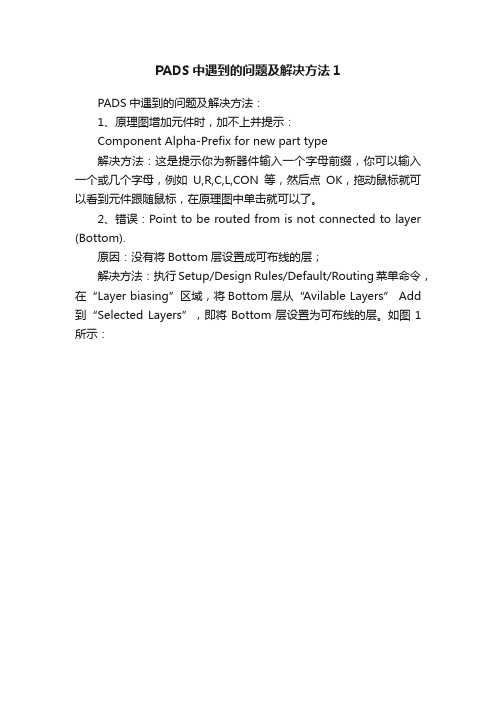
解决方法:这是提示你为新器件输入一个字母前缀,你可以输入一个或几个字母,例如U,R,C,L,CON等,然后点OK,拖动鼠标就可以看到元件跟随鼠标,在原理图中单击就可以了。
2、错误:Point to be routed from is not connected to layer (Bottom).
原因:没有将Bottom层设置成可布线的层;
这是提示你为新器件输入一个字母前缀你可以输入一个或几个字母例如urclcon等然后点ok拖动鼠标就可以看到元件跟随鼠标在原理图中单击就可以了
PADS中遇到的问题及解决方法1
PADS中遇到的问题及解决方法:
1、原理图增加元件时,加不上并提示:ห้องสมุดไป่ตู้
Component Alpha-Prefix for new part type
PADS layout常见问题集(1)

1.PowerPCB如何更改标注尺寸的小数点位数(精度)在使用PowerPCB进行一些尺寸的测量标注时,会发现尺寸只显示一位小数,显然对于一些要求精确定位的工作,比如元件封装的制作等不好把握精确的尺寸。
例如:2.54间距的焊盘测量标注出来只显示为2.5mm、0.65的显示为0.7mm。
那么有没有办法将标注显示的精度提高,也就是显示多位小数呢?请按照以下方法来操作(以PADS2007版本为例说明):1、在菜单栏选择“Tools—Options”(也可直接按“Ctrl+Enter”组合快捷键);2、在弹出的对话框中选择“Dimensioning”选项卡;3、在第一个下拉框“Settings”中选择到“text”(默认的是“General”);4、在“Precision”项下的“Linear”后面的输入框内输入你要精度位数(默认为1), 如果输入2:则可以精确到0.01。
2.PADS9.0导入DXF结构图错误提示<This version of import file is not supported:AC1018>?将DXF信息全部复制,另存到无模板(公制)或英制的新的AUTOCAD文件中去,再另存为低版本(R12)的DXF后,再导入试试看。
R2000/R2004/R2007版本都不行3.autocad2010 显示传统的“启动对话框”方法在命令行输入:STARTUP说明:===控制使用 NEW 和 QNEW 命令创建新图形时,是否显示“创建新图形”对话框。
还控制当应用程序启动时是否显示“启动”对话框。
===默认的初始值是:"0";表示:显示“选择样板”对话框,或使用在“选项”对话框“文件”选项卡上设置的默认图形样板文件。
•===将变量改为“1”;表示:显示“启动”对话框和“创建新图形”对话框。
4.有关powerpcb铺铜的时候怎么一会是实心的,一会是网状的?没个准!?这是由"shape width"和"Hatch Grid"两个参数决定的。
PADS常见问题全集

PADS常见问题全集走线很细,不是设定值有时将预拉线布好线后,所布的线变成了一根很细的线而不是我们所设定的线宽,但是查看它的属性也还是一样的最小线宽显示值的设定大于route线宽。
tools--options--global--minimum display width或者使用R X 这个快捷命令,X表示需要设定的值走线宽度无法修改,提示wrong width value关于线宽的rules设置有误setup – design rules –default—clearance—trace width 修改最小值默认值和最大值布线的时候不能自动按照安全间距避开走线没有打开规则在线检查DRO 关闭在线规则检查DRP 打开在线规则检查PADS 如何import Orcad 的netlistOrcad中的tools->create netlist,other的formatters选取padpcb.dll,再将其后缀名.net改为.asc即可。
在PADS 中如何删层4.0 以下的版本不可直接删层,可将不需要的层上的资料删掉,出gerber时不用出就好了;4.0 以上版本的可直接修改层数。
PADS 中如何开方槽?4.0 以上版本的可在编辑pad中选择slot parameters 中slotte来进行设置,但只能是椭圆形的孔;也可在机械层直接标示。
在PADS 中如何将其它文件中相同部分复制到新的文件中可用以下部骤:第一,在副图选择要粘贴的目标,按右键选择make reuse ,弹出一个菜单随变给个名字,ok 键即可。
生成一个备用文件。
第二,在按右键选择reset origin (产生选择目标的坐标)将鼠标移到该坐标上可以坐标值(在窗口的右下角处)。
第三,调出主图,将板子的格点改为“1”mil。
按make like reuse 键,打开第一步生成的文件后,用“S”命令敲入第二步生成的坐标。
按左键确定。
在贴完后,在按鼠标右键点击break origin。
PADS常见问题
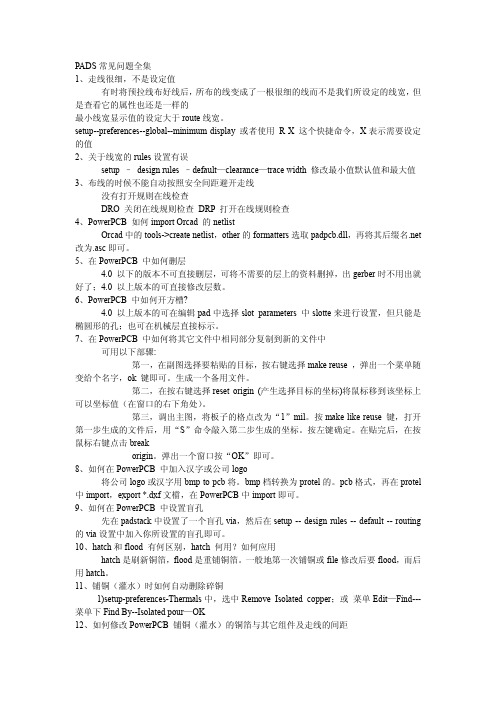
PADS常见问题全集1、走线很细,不是设定值有时将预拉线布好线后,所布的线变成了一根很细的线而不是我们所设定的线宽,但是查看它的属性也还是一样的最小线宽显示值的设定大于route线宽。
setup--preferences--global--minimum display 或者使用R X 这个快捷命令,X表示需要设定的值2、关于线宽的rules设置有误setup –design rules –default—clearance—trace width 修改最小值默认值和最大值3、布线的时候不能自动按照安全间距避开走线没有打开规则在线检查DRO 关闭在线规则检查DRP 打开在线规则检查4、PowerPCB 如何import Orcad 的netlistOrcad中的tools->create netlist,other的formatters选取padpcb.dll,再将其后缀名.net 改为.asc即可。
5、在PowerPCB 中如何删层4.0 以下的版本不可直接删层,可将不需要的层上的资料删掉,出gerber时不用出就好了;4.0 以上版本的可直接修改层数。
6、PowerPCB 中如何开方槽?4.0 以上版本的可在编辑pad中选择slot parameters 中slotte来进行设置,但只能是椭圆形的孔;也可在机械层直接标示。
7、在PowerPCB 中如何将其它文件中相同部分复制到新的文件中可用以下部骤:第一,在副图选择要粘贴的目标,按右键选择make reuse ,弹出一个菜单随变给个名字,ok 键即可。
生成一个备用文件。
第二,在按右键选择reset origin (产生选择目标的坐标)将鼠标移到该坐标上可以坐标值(在窗口的右下角处)。
第三,调出主图,将板子的格点改为“1”mil。
按make like reuse 键,打开第一步生成的文件后,用“S”命令敲入第二步生成的坐标。
按左键确定。
Pads会遇到的8个问题

Pads会遇到的8个问题问题汇总:1.如何去掉pads layout中的方框?如图一2.pads layout中“铜箔”与“覆铜”有什么区别吗?3.无模命令“L 1”和“Z 1”有什么区别?4.pads router中”修线“命令"shift+S"和"ctrl+E"有什么区别?5.“F2布线”和”F3交互式布线“有什么区别?6.视图模式命令“O”、“T”、‘C’与正常视图模式比较?7.pads router中”重新布线时允许回路“什么时候打勾,什么时候去掉勾?8.pads layout中如何将很细的线显示正常?1.如何去掉pads layout中的方框?如图一图一答1:使用快捷键【ctrl+enter】,弹出的对话框中选择【布线】--【常规】,去掉【显示标记】前面的钩钩,保存退出就可以了。
如图二图二2.pads layout中“铜箔”与“覆铜”有什么区别吗?答2:铜箔又叫静态铜,做完后效果见右边。
覆铜又叫动态铜,制作完成效果见左边,如图三。
我们加粗电源线一般使用“铜箔”;而走线完成后需要大范围接地采用“覆铜”。
图三3.无模命令“L 1”和“Z 1”有什么区别?答3:使用“L 1”命令等价于在软件【菜单栏】中直接选择【顶层】(第一层)。
使用后效果如图四。
图四使用“L 2”命令等价于在软件【菜单栏】中直接选择【底层】(第二层)。
使用后效果如图五。
可以看到,只要是通孔都以底层焊盘颜色显示了出来。
图五使用“Z 1”命令效果如图六,即只显示顶层(第一层)焊盘。
图六使用“Z 2”命令效果如图六,即只显示底层(第二层)焊盘。
图七总结:使用“L (x)“命令,主要用在走线从一层通过过孔(走线过程中按下shift+鼠标左键)走到另一层与焊盘相连;而使用"Z (x)"命令,只查看第x层,主要用在查看平面分割。
4.pads router中”修线“命令"shift+S"和"ctrl+E"有什么区别?答4:使用命令"shift+S",可以看到光标出现一个小"v",这时可以用它来修线,可以很平滑修线,效果如图八图八使用命令"ctrl+E",可以看到光标出现一个小"v",这时可以用它来修线,只能很机械的拉线,效果如图九图九5.“F2布线”和”F3交互式布线“有什么区别?答5:使用F2走线很机械,每点击一次鼠标才能换角度继续走线;而使用F3走线,可以提前进行一个走线拐角的预测,走线比较灵活。
PADS使用技巧
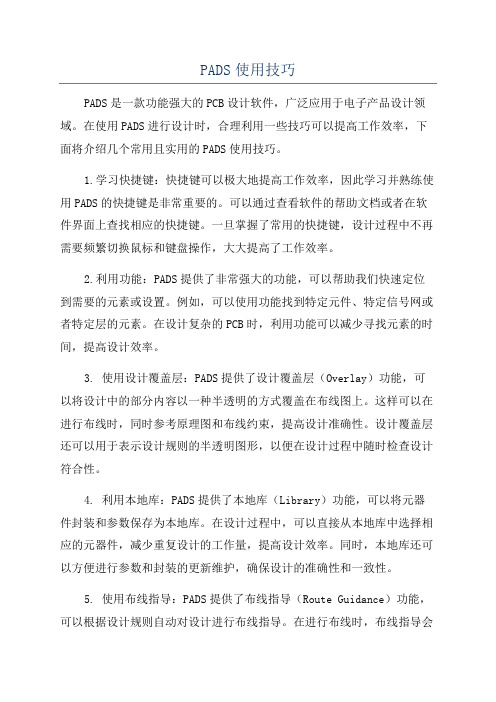
PADS使用技巧PADS是一款功能强大的PCB设计软件,广泛应用于电子产品设计领域。
在使用PADS进行设计时,合理利用一些技巧可以提高工作效率,下面将介绍几个常用且实用的PADS使用技巧。
1.学习快捷键:快捷键可以极大地提高工作效率,因此学习并熟练使用PADS的快捷键是非常重要的。
可以通过查看软件的帮助文档或者在软件界面上查找相应的快捷键。
一旦掌握了常用的快捷键,设计过程中不再需要频繁切换鼠标和键盘操作,大大提高了工作效率。
2.利用功能:PADS提供了非常强大的功能,可以帮助我们快速定位到需要的元素或设置。
例如,可以使用功能找到特定元件、特定信号网或者特定层的元素。
在设计复杂的PCB时,利用功能可以减少寻找元素的时间,提高设计效率。
3. 使用设计覆盖层:PADS提供了设计覆盖层(Overlay)功能,可以将设计中的部分内容以一种半透明的方式覆盖在布线图上。
这样可以在进行布线时,同时参考原理图和布线约束,提高设计准确性。
设计覆盖层还可以用于表示设计规则的半透明图形,以便在设计过程中随时检查设计符合性。
4. 利用本地库:PADS提供了本地库(Library)功能,可以将元器件封装和参数保存为本地库。
在设计过程中,可以直接从本地库中选择相应的元器件,减少重复设计的工作量,提高设计效率。
同时,本地库还可以方便进行参数和封装的更新维护,确保设计的准确性和一致性。
5. 使用布线指导:PADS提供了布线指导(Route Guidance)功能,可以根据设计规则自动对设计进行布线指导。
在进行布线时,布线指导会根据设计规则对线宽、间距、走线方向等进行限制和优化,帮助我们遵循设计规则,提高布线效果。
布线指导还可以进行手动优化,以满足特定的布线要求。
6.利用批量操作:PADS提供了一些批量操作的功能,可以帮助我们同时对多个元素进行相同的操作。
例如,可以通过批量选择和批量修改的功能,一次性对多个元器件或者连线进行相同的修改。
PADS问题总结(经典)
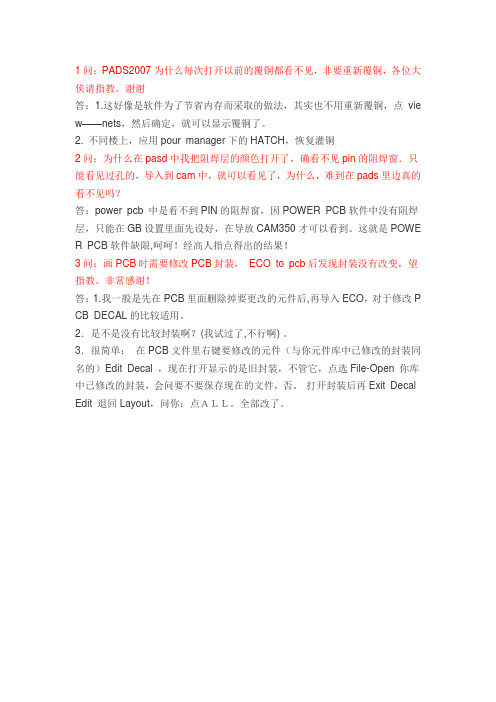
1问:PADS2007为什么每次打开以前的覆铜都看不见,非要重新覆铜,各位大侠请指教。
谢谢答:1.这好像是软件为了节省内存而采取的做法,其实也不用重新覆铜,点vie w——nets,然后确定,就可以显示覆铜了。
2. 不同楼上,应用pour manager下的HATCH,恢复灌铜2问:为什么在pasd中我把阻焊层的颜色打开了,确看不见pin的阻焊窗.只能看见过孔的,导入到cam中,就可以看见了,为什么,难到在pads里边真的看不见吗?答:power pcb 中是看不到PIN的阻焊窗,因POWER PCB软件中没有阻焊层,只能在GB设置里面先设好,在导放CAM350才可以看到。
这就是POWE R PCB软件缺限,呵呵!经高人指点得出的结果!3问:画PCB时需要修改PCB封装,ECO to pcb后发现封装没有改变,望指教。
非常感谢!答:1.我一般是先在PCB里面删除掉要更改的元件后,再导入ECO,对于修改P CB DECAL的比较适用。
2.是不是没有比较封装啊?(我试过了,不行啊) 。
3.很简单:在PCB文件里右键要修改的元件(与你元件库中已修改的封装同名的)Edit Decal ,现在打开显示的是旧封装,不管它,点选File-Open 你库中已修改的封装,会问要不要保存现在的文件,否。
打开封装后再Exit Decal Edit 退回Layout,问你:点ALL。
全部改了。
4问:ORCAD原理图导入到PADS是不是导入不了元件值啊?答:主要流程如下:1.OrCAD输出网络表时要添加{Value},使得输出的网络表里含元件值,然后转入Pads才有可能有元件值2.Pads里右键选select comp,全选所有元件,然后右键弹出点选属性,在lab el一栏点图标new,就ok了。
5问:pads logic菜单错误怎么办?答:tools-customize 把里面的菜单栏和键盘都reset一下,就ok了。
PADS使用技巧和快捷键

PADS使用技巧和快捷键PADS(PowerPCB Advanced Design System)是一款强大的PCB设计软件,它可以帮助工程师快速、高效地设计和布局电路板。
在PADS中,有很多使用技巧和快捷键,可以帮助用户更快更好地完成设计任务。
下面是一些常用的PADS使用技巧和快捷键:1.快速创建器件:在PADS中创建器件非常简单。
只需要在构建菜单中选择"新建封装",然后选择要创建的器件类型,输入器件名称和封装参数,即可快速创建自定义封装。
2. 设计规则检查:在设计过程中,使用设计规则检查功能可以帮助用户查找和解决潜在的设计问题。
使用快捷键Ctrl+D可以快速打开设计规则检查对话框,用户可以在其中选择要检查的规则类型并运行检查。
3. 定位和切换层:在PADS中,使用快捷键F5可以打开层定位对话框,用户可以在其中选择要查看的层和对象类型。
另外,使用快捷键Shift+L可以在不同层之间快速切换。
7. 导入和导出BOM:在PADS中,使用快捷键Ctrl+B可以导出BOM (Bill of Materials)。
用户可以选择要导出的BOM格式,并指定导出文件的路径。
另外,使用快捷键Ctrl+Shift+B可以导入BOM。
8. 快速查找:在PADS中,使用快捷键Ctrl+F可以快速查找分量、线路或其他对象。
用户只需输入要查找的内容,然后PADS会自动定位并突出显示匹配的对象。
11. 更新布局:在PADS中,使用快捷键Ctrl+U可以更新布局。
当用户修改了原理图或器件设置后,可以使用此快捷键将更改应用于布局。
12. 生成3D模型:在PADS中,使用快捷键Ctrl+Shift+M可以生成3D模型。
用户可以选择要生成3D模型的分量,并指定模型的类型和文件路径。
14.自定义快捷键:在PADS中,用户可以根据自己的需求自定义快捷键。
只需要在设置菜单中选择"快捷键设置",然后选择要定义快捷键的命令,并设置相应的快捷键。
pads常见问题
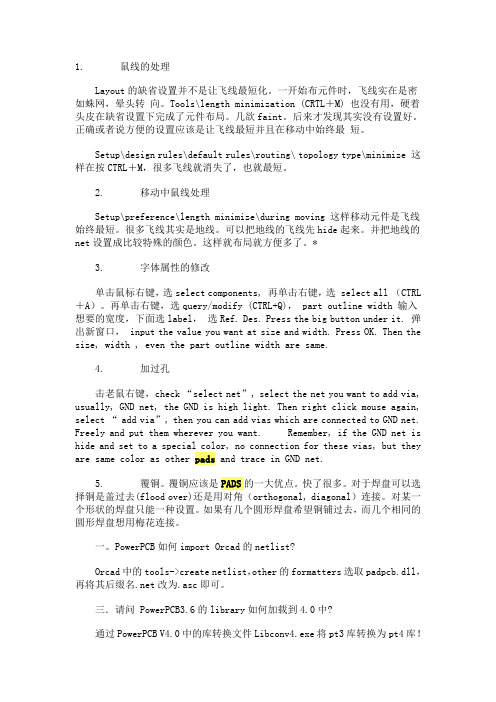
1. 鼠线的处理Layout的缺省设置并不是让飞线最短化。
一开始布元件时,飞线实在是密如蛛网,晕头转向。
Tools\length minimization (CRTL+M) 也没有用,硬着头皮在缺省设置下完成了元件布局。
几欲faint。
后来才发现其实没有设置好。
正确或者说方便的设置应该是让飞线最短并且在移动中始终最短。
Setup\design rules\default rules\routing\ topology type\minimize 这样在按CTRL+M,很多飞线就消失了,也就最短。
2. 移动中鼠线处理Setup\preference\length minimize\during moving 这样移动元件是飞线始终最短。
很多飞线其实是地线。
可以把地线的飞线先hide起来。
并把地线的net设置成比较特殊的颜色。
这样就布局就方便多了。
*3. 字体属性的修改单击鼠标右键,选select components, 再单击右键,选 select all (CTRL +A)。
再单击右键,选query/modify (CTRL+Q), part outline width 输入想要的宽度,下面选label,选Ref. Des. Press the big button under it. 弹出新窗口, input the value you want at size and width. Press OK. Then the size, width , even the part outline width are same.4. 加过孔击老鼠右键,check “select net”, select the net you want to add via, usually, GND net, the GND is high light. Then right click mouse again, select “ add via”, then you can add vias which are connected to GND net. Freely and put them wherever you want. Remember, if the GND net is hide and set to a special color, no connection for these vias, but they are same color as other pads and trace in GND net.5. 覆铜。
PowerPCB(PADS)常见使用问题解决

CAM Gerber 文件时(SOLDER MASK BOTTOM)出现“maximum number of apertures
exceeded”的提示,无法输出文件?
请问PowerPCB如何设置才能在走线打孔的时候信号线自动用小孔,电源线用大孔?
先在PAD STACKS中将你要用的VIA式样定制好,然后到Desing Ruels中先定义Default Routing Rules使用小的VIA,再到Net
Ruels 选中电源的Net,在Routing中定义成大的VIA。如不行,可以敲入“VA”,将VIA Mode设成Automatic,它就会按规则来了。
在PowerPCB 中是否有对各层分别进行线宽的设置吗?
可以的!
design->default设置缺省值。
design->conditional rule setup生成新的条件规则:按照你的说明,应该选source rule object:all
against rule object:layer/bottom
PowerPCB 3.5 中的菜单Setup ---> Design ---> Rules---> Default---> Routing 中
Vias的Availabe和Selected 匀为空白,在此情况下是没有过孔,各层无法连接。请问怎样设置过孔?
那你就新建一个VIA类型SETUP->PAD STACKS->在PAD STACK TYPE 中选VIA->ADD VIA……然后Setup
PADS使用技巧和快捷键
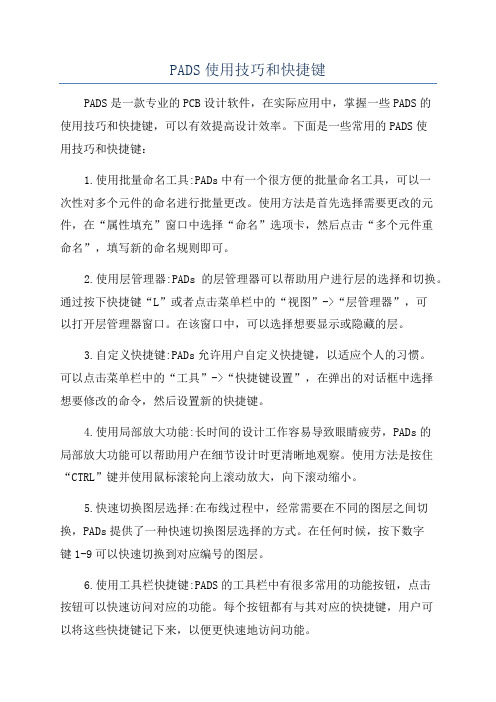
PADS使用技巧和快捷键PADS是一款专业的PCB设计软件,在实际应用中,掌握一些PADS的使用技巧和快捷键,可以有效提高设计效率。
下面是一些常用的PADS使用技巧和快捷键:1.使用批量命名工具:PADs中有一个很方便的批量命名工具,可以一次性对多个元件的命名进行批量更改。
使用方法是首先选择需要更改的元件,在“属性填充”窗口中选择“命名”选项卡,然后点击“多个元件重命名”,填写新的命名规则即可。
2.使用层管理器:PADs的层管理器可以帮助用户进行层的选择和切换。
通过按下快捷键“L”或者点击菜单栏中的“视图”->“层管理器”,可以打开层管理器窗口。
在该窗口中,可以选择想要显示或隐藏的层。
3.自定义快捷键:PADs允许用户自定义快捷键,以适应个人的习惯。
可以点击菜单栏中的“工具”->“快捷键设置”,在弹出的对话框中选择想要修改的命令,然后设置新的快捷键。
4.使用局部放大功能:长时间的设计工作容易导致眼睛疲劳,PADs的局部放大功能可以帮助用户在细节设计时更清晰地观察。
使用方法是按住“CTRL”键并使用鼠标滚轮向上滚动放大,向下滚动缩小。
5.快速切换图层选择:在布线过程中,经常需要在不同的图层之间切换,PADs提供了一种快速切换图层选择的方式。
在任何时候,按下数字键1-9可以快速切换到对应编号的图层。
6.使用工具栏快捷键:PADS的工具栏中有很多常用的功能按钮,点击按钮可以快速访问对应的功能。
每个按钮都有与其对应的快捷键,用户可以将这些快捷键记下来,以便更快速地访问功能。
7.使用轨迹追踪功能:PADs有一个很实用的轨迹追踪功能,可以帮助用户在布线过程中更精确地移动元件或布线。
使用方法是在进行布线时,按住“ALT”键并拖动元件或布线,可以通过实时显示轨迹来更精确定位。
8.使用撤销和重做功能:PADs提供了撤销和重做功能,可以帮助用户在设计过程中随时进行撤销和恢复操作。
使用方法是按下快捷键“CTRL+Z”可以撤销上一步操作,“CTRL+Y”可以重做。
PADS应用技巧
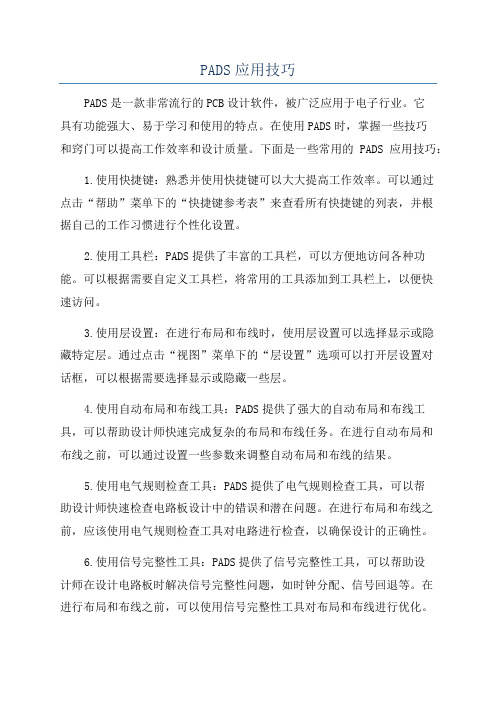
PADS应用技巧PADS是一款非常流行的PCB设计软件,被广泛应用于电子行业。
它具有功能强大、易于学习和使用的特点。
在使用PADS时,掌握一些技巧和窍门可以提高工作效率和设计质量。
下面是一些常用的PADS应用技巧:1.使用快捷键:熟悉并使用快捷键可以大大提高工作效率。
可以通过点击“帮助”菜单下的“快捷键参考表”来查看所有快捷键的列表,并根据自己的工作习惯进行个性化设置。
2.使用工具栏:PADS提供了丰富的工具栏,可以方便地访问各种功能。
可以根据需要自定义工具栏,将常用的工具添加到工具栏上,以便快速访问。
3.使用层设置:在进行布局和布线时,使用层设置可以选择显示或隐藏特定层。
通过点击“视图”菜单下的“层设置”选项可以打开层设置对话框,可以根据需要选择显示或隐藏一些层。
4.使用自动布局和布线工具:PADS提供了强大的自动布局和布线工具,可以帮助设计师快速完成复杂的布局和布线任务。
在进行自动布局和布线之前,可以通过设置一些参数来调整自动布局和布线的结果。
5.使用电气规则检查工具:PADS提供了电气规则检查工具,可以帮助设计师快速检查电路板设计中的错误和潜在问题。
在进行布局和布线之前,应该使用电气规则检查工具对电路进行检查,以确保设计的正确性。
6.使用信号完整性工具:PADS提供了信号完整性工具,可以帮助设计师在设计电路板时解决信号完整性问题,如时钟分配、信号回退等。
在进行布局和布线之前,可以使用信号完整性工具对布局和布线进行优化。
7.使用三维视图:PADS提供了三维视图功能,可以帮助设计师更好地理解电路板的外观和布局。
可以通过点击“视图”菜单下的“三维网架”选项来打开三维视图,可以通过鼠标控制视图的旋转、缩放和移动。
8. 使用导入和导出功能:PADS支持多种文件格式的导入和导出,如Gerber、DXF、PADS ASCII等。
可以通过点击“文件”菜单下的“导入”和“导出”选项来导入和导出文件,以便与其他CAD软件进行交互。
PADS故障解决

PADS故障解决1.点击PADS后就会出现以下: "The directory pointed by the FileDir INI file entry cannot be found.Aborting."点确定后,软件自动关闭。
解决:打开(X:\MentorGraphics\2005PADS)\SDD_HOME\Programs\powerlo gic.ini,注意:括号中的路径为PADS在用户磁盘上的安装路径;按PADS Logic软件的错误提示框中显示的内容,定位至powerlogic.ini文件中相应设置项,如“FileDir”等逐一修改为磁盘上存在的路径,即可。
Logic default settings & paths in the ‘ini’ file V2005.Sadly Pads logic doesn’t allow you to set the default paths & settings of a project from within the program itself. So a little digging around in the ‘ini’ file is required.Go to:C:\MentorGraphics\2005PADS\SDD_HOME\Programs\powe rlogic.iniOpen the file in Notepad or a text editor & near the top you’ll see;FileDir=C:\PADS Projects\LibDir=C:\MentorGraphics\2005PADS\SDD_HOME\Libraries UserDir=C:\MentorGraphics\2005PADS\SDD_HOME\Setting sSystemDir=C:\MentorGraphics\2005PADS\SDD_HOME\Prog ramsReuseDir=C:\PADS Projects\ReuseCAMDir=C:\PADS Projects\CamFileDir: This is where the program will open a file from, so if you have a project location or mapped drive you wish to work from, place it here.LibDir: This is set in the Library menu under ‘Manage Lib List’UserDir: This is the settings location & is normal left as the default path set by Mentor, unless of course you want to move the settings files also!SystemDir: As the name suggests this is the Logics system path & really needs to be left as the default installation intended.ReuseDir: Location for Reuse librariesCAMDir: Location for CAM output.However if you have many different clients with different library sets etc, a quick tip to get around re-setting these settings all the time is to keep separate ‘ini’ files for each client named with the clients name & just copy it & rename it to the default name each time you need to change over settings.。
PADS常见问题解答

PADS常见问题解答PADS 常见问题解答1.为什么我画图这么慢?别人花一天时间能画好的图,而我要花两天甚至更多的时间?能不能用全自动布局布线来提高画板的速度?原因:1.因为你的鼠标运用及键盘输入命令未够熟练,用同样的方法完成同一动作所花的时间比别人多。
2.你未熟练掌握画图的方法,未懂得灵活运用,很多时候可以用更快捷的方法完成某操作,你却用了最笨拙的方法。
浪费了不少时间。
3.遇到下列问题时,你未能及时解决,花了很多时间才把问题处理好,其实下面所列的问题有一部分是因为自己没有按规范操作而导致的。
解决方法:这个问题其实没有捷径。
1.练......练......练!把你的鼠标运用及键盘输入命令的动作练好。
2.在实施某操作前要想一下用哪种方法来完成该操作是最快的,平时多练习各种方法,比较一下哪种方法最快。
3.把下列问题练习好并避免不规范的操作。
4.当然可以用自动布局布线,部分的走线可以用自动布线,但你不要指望用全自动布线。
你若想用全自动布局布线,要把各项规则设置好,例如:每个元件的规则,每条网络的线宽、走线方向、扇出、安全间距等等都要设置好。
如果你能把这些参数设置好,表明你已经很熟悉这个设计。
其实等你把这些参数设置好后,所浪费的时间比手工布线的时间还要长。
2.一个成熟的方案,我画的板性能这么差甚至不能工作?原因:你没有按设计的规范设计你的板子。
例如:你布局时没把高频、低频分开,没有把高压、低压部分分开,数字地、模拟地,系统地和主要的信号线没有处理好。
解决方法:你要想把板子画得性能很好,你必须很熟悉你所设计的电路原理。
掌握好每种电路及信号线的处理方法,例如:高频部分与低频部分,高压部分与低压部分,总线。
差分线,时钟线,高频信号线,低频信号线,电源线,各种地线等。
3.走线很细,不是设定值。
有时将预拉线布好线后,所布的线变成了一根很细的线而不是我们所设定的线宽,但是查看它的属性也还是一样的?原因:线宽显示值的设定大于规则(route)线宽。
PADS经常会遇到的问题技巧

走线很细,不是设定值有时将预拉线布好线后,所布的线变成了一根很细的线而不是我们所设定的线宽,但是查看它的属性也还是一样的最小线宽显示值的设定大于route线宽。
tools--options--global--minimum display width或者使用R X 这个快捷命令,X表示需要设定的值走线宽度无法修改,提示wrong width value关于线宽的rules设置有误setup – design rules –default—clearance—trace width 修改最小值默认值和最大值布线的时候不能自动按照安全间距避开走线没有打开规则在线检查DRO 关闭在线规则检查DRP 打开在线规则检查PADS 如何import Orcad 的netlistOrcad中的tools->create netlist,other的formatters选取padpcb.dll,再将其后缀名.net改为.asc即可。
PADS 中如何开方槽?4.0 以上版本的可在编辑pad中选择slot parameters 中slotte来进行设置,但只能是椭圆形的孔;也可在机械层直接标示。
在PADS 中如何将其它文件中相同部分复制到新的文件中可用以下部骤:第一,在副图选择要粘贴的目标,按右键选择make reuse ,弹出一个菜单随变给个名字,ok 键即可。
生成一个备用文件。
第二,在按右键选择reset origin (产生选择目标的坐标)将鼠标移到该坐标上可以坐标值(在窗口的右下角处)。
第三,调出主图,将板子的格点改为―1‖mil。
按make like reuse 键,打开第一步生成的文件后,用―S‖命令敲入第二步生成的坐标。
按左键确定。
在贴完后,在按鼠标右键点击break origin。
弹出一个窗口按―OK‖即可。
如何在PADS中加入汉字或公司logo将公司logo或汉字用bmp to pcb将。
bmp档转换为protel的。
Pads铺铜设置以及常见问题
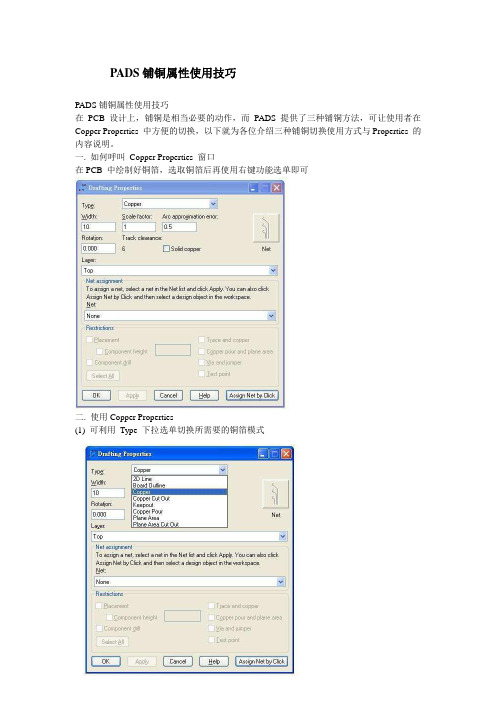
PADS铺铜属性使用技巧PADS铺铜属性使用技巧在PCB 设计上,铺铜是相当必要的动作,而PADS 提供了三种铺铜方法,可让使用者在Copper Properties 中方便的切换,以下就为各位介绍三种铺铜切换使用方式与Properties 的内容说明。
一. 如何呼叫Copper Properties 窗口在PCB 中绘制好铜箔,选取铜箔后再使用右键功能选单即可二. 使用Copper Properties(1) 可利用Type 下拉选单切换所需要的铜箔模式( Plane Area 在复合层面方可使用)(2) 利用铜箔线宽与格点的数值差异,可控制为网铜或实心铜(3) 可调整铜箔所在层面与指定铜箔导通NET三. 范例利用Copper pour 来完成大铜包小铜,并为一网铜一实心铜(1) 将铺铜格点设定为0(2) 绘制Copper pour 后呼叫Properties,并使用Options(3) 设定铺铜优先级与网铜格点(4) 利用铺铜控制器即可完成四. 结论PADS 中提供多功能的铜箔给使用者应用,若是能熟悉Copper Properties 操作,不仅是在铜箔使用类型切换上可更快速,在应用于是否为网铜或大铜包小铜等等进阶使用的操作上可更加的顺手与方便。
PADS铺铜设置一些常见问题问1。
使用POWER PCB 画图,在PCB 板上铺铜时,铜块的query/modify drafting 中有一个width 设置,有何意义?2。
如果我想在铺铜位置均匀的放置一些小过孔,要怎么设置?3。
在大面积铺铜时,网格状和全部铺满相比各有何优劣;如果全部铺满,是否必须增加一些小过孔;而铺成网格状的时候,这些小过孔是否还有必要?谢谢!!答 1:小说几句一、你提到的WIDTH 的设定是关于组成铺铜块的线径,设小了,就形成网格,设大了就铺满。
二、想加过孔最简单的办法是加一个焊盘。
正常是在走线上右键ADD VIA。
三、随你的高兴,想怎么样就怎么样。
PADS layout常见问题集(1)

1.PowerPCB如何更改标注尺寸的小数点位数(精度)在使用PowerPCB进行一些尺寸的测量标注时,会发现尺寸只显示一位小数,显然对于一些要求精确定位的工作,比如元件封装的制作等不好把握精确的尺寸。
例如:2.54间距的焊盘测量标注出来只显示为2.5mm、0.65的显示为0.7mm。
那么有没有办法将标注显示的精度提高,也就是显示多位小数呢?请按照以下方法来操作(以PADS2007版本为例说明):1、在菜单栏选择“Tools—Options”(也可直接按“Ctrl+Enter”组合快捷键);2、在弹出的对话框中选择“Dimensioning”选项卡;3、在第一个下拉框“Settings”中选择到“text”(默认的是“General”);4、在“Precision”项下的“Linear”后面的输入框内输入你要精度位数(默认为1), 如果输入2:则可以精确到0.01。
2.PADS9.0导入DXF结构图错误提示<This version of import file is not supported:AC1018>?将DXF信息全部复制,另存到无模板(公制)或英制的新的AUTOCAD文件中去,再另存为低版本(R12)的DXF后,再导入试试看。
R2000/R2004/R2007版本都不行3.autocad2010 显示传统的“启动对话框”方法在命令行输入:STARTUP说明:===控制使用 NEW 和 QNEW 命令创建新图形时,是否显示“创建新图形”对话框。
还控制当应用程序启动时是否显示“启动”对话框。
===默认的初始值是:"0";表示:显示“选择样板”对话框,或使用在“选项”对话框“文件”选项卡上设置的默认图形样板文件。
•===将变量改为“1”;表示:显示“启动”对话框和“创建新图形”对话框。
4.有关powerpcb铺铜的时候怎么一会是实心的,一会是网状的?没个准!?这是由"shape width"和"Hatch Grid"两个参数决定的。
PADS技巧性操作

PADS技巧性操作PADS(Physical Activity Daily Situations)是一种提高技巧性操作能力的训练方法,它通过日常生活活动中的各项任务,让个体获得更强的技巧性操作能力。
以下是一些在PADS训练中的技巧和练习方法,共计1200字以上。
1.抓握与手指力量训练:-抓握练习:使用不同材质和形状的物品进行抓握练习,如橡皮球、海绵、纸杯等,每天进行20分钟的练习。
-手指力量训练:使用各种手指力量训练器材进行练习,如弹簧夹子、手指力量球等,每天进行10-15分钟的练习。
2.平衡与协调训练:-单脚站立:每天进行10分钟的单脚站立练习,可以选择不同的站立姿势,如站立、闭眼、抬腿等。
-平衡板训练:使用平衡板进行平衡训练,每天进行15-20分钟的练习,可进行前后、左右摇晃的练习。
3.眼手协调训练:-真实物体练习:使用各种真实物体进行眼手协调练习,如抛接球、拼图、拧瓶盖等,每天进行15分钟的练习。
-电子游戏练习:使用各种电子游戏进行眼手协调训练,如打字游戏、打篮球游戏等,每天进行20分钟的练习。
4.空间意识与精确度训练:-空间意识练习:使用各种材料进行空间意识练习,如搭积木、建造模型等,每天进行15-20分钟的练习。
-精确度训练:使用各种目标物进行精确度训练,如投掷、射击等,每天进行15分钟的练习。
5.反应速度训练:-反应球练习:使用反应球进行反应速度训练,每天进行20分钟的练习,反应球的速度可以逐渐增加。
-视觉训练:使用不同的光线和颜色进行视觉训练,如观察图片、追踪移动物体等,每天进行15分钟的练习。
6.肌肉记忆训练:-手指舞蹈训练:通过练习特定的手指动作和舞蹈动作,训练手指的肌肉记忆,每天进行15-20分钟的练习。
-敲击乐器训练:使用各种敲击乐器进行敲击训练,训练手指的肌肉记忆和协调能力,每天进行15分钟的练习。
7.心理训练:-冥想训练:每天进行10-15分钟的冥想训练,通过放松和专注来提高心理集中能力。
- 1、下载文档前请自行甄别文档内容的完整性,平台不提供额外的编辑、内容补充、找答案等附加服务。
- 2、"仅部分预览"的文档,不可在线预览部分如存在完整性等问题,可反馈申请退款(可完整预览的文档不适用该条件!)。
- 3、如文档侵犯您的权益,请联系客服反馈,我们会尽快为您处理(人工客服工作时间:9:00-18:30)。
走线很细,不是设定值有时将预拉线布好线后,所布的线变成了一根很细的线而不是我们所设定的线宽,但是查看它的属性也还是一样的最小线宽显示值的设定大于route线宽。
tools--options--global--minimum display width或者使用R X 这个快捷命令,X表示需要设定的值走线宽度无法修改,提示wrong width value关于线宽的rules设置有误setup – design rules –default—clearance—trace width 修改最小值默认值和最大值布线的时候不能自动按照安全间距避开走线没有打开规则在线检查DRO 关闭在线规则检查DRP 打开在线规则检查PADS 如何import Orcad 的netlistOrcad中的tools->create netlist,other的formatters选取padpcb.dll,再将其后缀名.net改为.asc即可。
PADS 中如何开方槽?4.0 以上版本的可在编辑pad中选择slot parameters 中slotte来进行设置,但只能是椭圆形的孔;也可在机械层直接标示。
在PADS 中如何将其它文件中相同部分复制到新的文件中可用以下部骤:第一,在副图选择要粘贴的目标,按右键选择make reuse ,弹出一个菜单随变给个名字,ok 键即可。
生成一个备用文件。
第二,在按右键选择reset origin (产生选择目标的坐标)将鼠标移到该坐标上可以坐标值(在窗口的右下角处)。
第三,调出主图,将板子的格点改为―1‖mil。
按make like reuse 键,打开第一步生成的文件后,用―S‖命令敲入第二步生成的坐标。
按左键确定。
在贴完后,在按鼠标右键点击break origin。
弹出一个窗口按―OK‖即可。
如何在PADS中加入汉字或公司logo将公司logo或汉字用bmp to pcb将。
bmp档转换为protel的。
pcb格式,再在protel中import,export *.dxf文檔,在PADS中import即可。
hatch和flood 有何区别,hatch 何用?如何应用hatch是刷新铜箔,flood是重铺铜箔。
一般地第一次铺铜或file修改后要flood,而后用hatch。
铺铜(灌水)时如何自动删除碎铜1)tools--options-Thermals中,选中Remove Isolated copper;或2) 菜单Edit—Find---菜单下Find By--Isolated pour—OK如何修改PADS 铺铜(灌水)的铜箔与其它组件及走线的间距如果是全局型的,可以直接在setup -design rules 里面设置即可,如果是某些网络的,那么选中需要修改的网络然后选右键菜单里面的show rules进入然后修改即可,但修改以后需要重新flood,而且最好做一次drc检查。
PADS中铺铜时怎样加一些via 孔可将过孔作为一part,再在ECO下添加part;也可以直接从地走线,右键end(end with via)。
也可以选中网络,点击鼠标右键,选择add via即可自动泪滴怎么产生?需对以下两进行设置:1) tools->options->routing->generate teardrops->ok2) options->Teardrops->Display Teardrop->ok手工布线时怎么加测试点?1) 连线时,点鼠标右键在end via mode 中选择end test point2) 选中一个网络,然后在该网络上选一个合适的过孔修改其属性为测试点,或者添加一焊盘作为测试点。
PADS 怎么自动加ICT一般地,密度比较高的板都不加ICT。
而如果要加ICT,可在原理图里面设置test piont,调入网表;也可以手工加。
十为什么走线不是规则的?设置setup/preferences/design/,选diagonl;将routing 里面的pad entry项去掉。
当完成PCB 的LAYOUT,如何检查PCB 和原理图的一致在tools->compare netlist,在original design to compare与new design with change中分别选取所要比较的文件,将output option下的Generate Differences Report选中,其它选项以自己实际情况来选取,最后run即可。
在PowerPCB 中gerber out 时多出一个贯孔,而job file 中却没有,这是怎么回事这应为PowerPCB的数据库太乱了,可能是修改的次数太多造成的。
解决方法可export *.asc文件,再重新import一次。
如何直接在PADS下生成组件清单通过File-Report-Parts List1/2。
如何将一个器件的某个引脚的由一条网络改为另一条网络?打开eco,用delete connettion删除原来的连接,不要删除网络噢。
再用add a connetion 添加一个连接。
如何对已layout 好的板子进行修改?为确保原理图与PCB 一致,先在原理图中进行修改,然后导出netlist,再在PCB 中导入,但要注意,如果要删除某些网络或零件,则需手动删除。
CAM Gerber 文件时(SOLDER MASK BOTTOM)出现“maxi mum number of apertures exceeded”的提示,无法输出文件?选中你想要输出gerber的层,进入edit document对话杠,再选device setup (前提要在photo状态下),在photo plotter setup对话框的下方有一个aperture count项,在其后输入数字,然后regenerate即可。
PADS gerber out 时*.rep,*.pho,*.drl,*.lst 各表示什么意思*.pho GERBER数据文件*.rep D 码文件(线,焊盘的尺寸,必不可少的)*.drl 钻孔文件*.lst 各种钻孔的坐标以上文件都是制板商所需要的。
PADS如何能象PROTEL99 那样一次性更改所有相同的或所有的REF 或TXT文字的大小?还有,怎么更改一个VIA 的大小而不影响其它VIA 的大小?可以通过鼠标右键选择―Document‖,然后就可以选中所需要的ref 或文字了。
如果要更改一个Via的大小,需要新建一种类型的Via。
PADS如何打印出来?可以在菜单File-Cam……中进行,建立一个新的CAM Document后,然后Edit,Output Device选择Print,运行RUN即可。
一般先进行打印预览(Preview Selections),看是否超出一页的范围,然后决定是否缩小或放大。
请问PADS如何设置才能在走线打孔的时候信号线自动用小孔,电源线用大孔?先在PAD STACKS中将你要用的VIA式样定制好,然后到Desing Ruels中先定义Default Routing Rules使用小的VIA,再到Net Ruels 选中电源的Net,在Routing中定义成大的VIA。
如不行,可以敲入―VA‖,将VIA Mode设成Automatic,它就会按规则来了。
要想PADS中放置单个焊盘,是否就要在组件库中做一个单焊盘的组件?不一定,如果单个焊盘有网络连接,则可以改成放过孔,毕竟放组件不利于DRC。
放过孔的方法:选中某一网络(NET),单击右键,选ADD VIA即可,可以连续放多个。
最好打开在线DRC。
PowerPCB 在铺铜时画铺铜区时,如要在TOP 和BOTTOM均要铺GND 的铜,是否需要在TOP 和BOTTOM 分层画铺铜区后,再分层进行灌铜?在灌铜时,各层均需要分别画铜皮框,如果一样的外形,就可以Copy。
画完后现在Tools 下的Pour Manager 中的Flood all 即可。
GND 的过孔或者器件的插脚铺铜时只有单面GND 连通所铺的铜你可以到tools-options-Thermals选项中,将―Routed Pad Thermals‖选项打勾请问怎样设置过孔?那你就新建一个VIA类型SETUP->PAD STACKS->在PAD STACK TYPE 中选VIA->ADD VIA……然后Setup--->Design --->Rules---> Default---> Routing 中,把新建的VIA 添加到SELECT VIA!如何在PADS中象在PROTER 中一样,将一组器件相对位置不变的一起旋转?操作之前,敲入"DRI(忽略DRC)"或―DRO(关闭DRC)‖,然后必须先将需要选转的器件和线等选中,然后定义为一个Group,然后就可以点击右键进行Group的旋转操作了。
(鼠标点击处为旋转的基准点!)在PADS里有几个图标,其提示分别为plane area,plane area cut off ,auto plane separate ,他们有什么功能啊?另外我见到有的PCB 里,用plane area cut off 画个圆,PCB 生产时就是一个孔?这是在内层作分割时用的几个命令,第一个为在内层指定分割的区域,第二个为在区域里挖除块,第三个是有几个区域你先全定义为一个然后再从这一个上去分。
在PADS中是否有对各层分别进行线宽的设置吗?可以的!design->default设置缺省值。
design->conditional rule setup生成新的条件规则:按照你的说明,应该选source rule object:allagainst rule object:layer/bottom点击create,生成新的规则。
按要求修改,OK!在PADS 布线时,违背了规则中定义的走线方向的走线往往会出现一个菱形的小框以作提醒,但我发现在一块板子的设计过程中难免会出现这样的情况,请问此情况对设计以及以后的制板有什么影响吗?出现的小菱形说明,布线没有定位在网格点上。
这是很正常的情况,对设计以及以后的制板没有任何影响。
此功能可以在tools - options - routing 中取消show tacks 选项,小菱形就不会出现了!4 层板,如果有几个电源和地,是否中间层要定义成split/mixed?我们一般都不使用CAM Plane设置,均设置为信号层,这样在以后的电源分割时可以随意分割,较方便!PADS 的25 层有何用处?POWERPCB的25 层存储为电源、地的信息。
